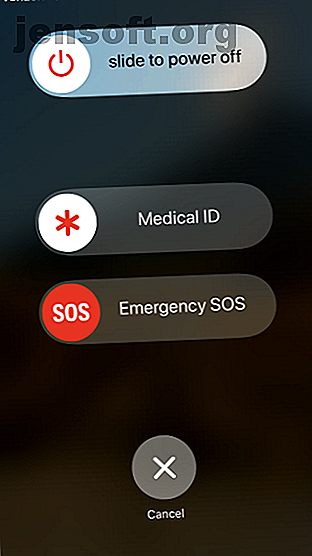
Din iPhone kan redde dit liv: 6 iPhone-nødfunktioner
Reklame
At være forberedt kan gøre en potentielt frygtelig situation meget mere håndterbar. Hvis du har en iPhone i lommen, er du allerede godt forberedt til flere forskellige katastrofer.
Din telefon har flere overlevelsesværktøjer end en kniv i den schweiziske hær, men du skal bruge dem. Slip dig ud af en fastklemning med din iPhone og disse seks livreddende funktioner.
1. Nød SOS


Hvis du er i en livstruende situation, kan du bruge din telefon til skjult at ringe til alarmtjenester i dit område. Uden at engang tage din telefon ud af lommen, kan du ringe til 911 og informere din nødkontakt om din placering. Det nummer, din telefon ringer til, justeres automatisk til det lokale område.
Sådan fungerer det:
- På en iPhone 8 eller nyere skal du aktivere Emergency SOS ved at trykke og holde på sideknappen og en af lydstyrkeknapperne, indtil Emergency SOS-skyderen vises, og træk derefter skyderen for at foretage opkaldet. Hvis du fortsætter med at holde knapperne nede, afspilles en høj alarm, og din iPhone foretager opkaldet automatisk.
- Dem med en iPhone 7 og tidligere skal hurtigt trykke på side- eller øverste knap fem gange, og den samme skærm vises.
- Hvis du har indstillet en nødkontakt, der er valgt i Indstillinger> Emergency SOS, sender din iPhone automatisk den pågældende kontakt en tekstbesked med din aktuelle placering. Hvis din placering ændres, modtager din kontaktperson en opdatering.
Uanset hvilken situation du befinder dig i, så længe du har en hånd fri, lader din iPhone dig kontakte de relevante myndigheder.
2. Medicinsk ID
Medicinsk ID gemmer dine kritiske medicinske oplysninger for let adgang, hvis du tilfældigvis bliver uarbejdsdygtig. Den samme skærm, der viser Emergency SOS, viser også dit medicinske id. Du kan vise sådanne oplysninger som din fødselsdato, vægt og højde.
Derudover kan du angive mere medicinsk kritiske oplysninger, såsom din blodtype, uanset om du er en organdonor eller ikke, og eventuelle medicinske tilstande, allergier eller medicin, du måske tager.
Du kan indstille medicinsk ID på din iPhone i nødstilfælde: Sådan konfigureres medicinsk id på din iPhone nu i nødstilfælde: Sådan konfigureres medicinsk ID på din iPhone Nu kan din iPhone's medicinske ID-funktion redde dit liv i en nødsituation. Her er, hvad du skal vide om denne funktion, og hvordan du indstiller den nu. Læs mere, og få endda oplysningerne vist på din Apple Watch.
3. Kompass


Din iPhone kan være praktisk til nødhjælp såvel som byer. Næste gang du er fortabt i skoven, skal du tage din telefon ud og åbne Compass-appen.
Compass-appen har været en del af iOS i årevis, men den glemmes ofte blandt de mange andre værktøjer, der følger med din iPhone. Den bruger en magnetometerchip til at registrere jordens magnetfelt. Dette er afgørende, fordi det betyder, at du kan bruge det offline. Nøjagtigheden kan dog øges, når den kan bruge GPS.
Kompass fungerer bedst, når du holder din telefon flad, mens du bruger den. Brug derefter disse grundskoleorienteringstimer til at komme dig ud af skoven, når du ikke har service.
Du kan kun orientere dig via sand nord, hvis du har aktiveret Location Services og er online. Uden dette bruger du magnetisk nord, ligesom pionererne gjorde.
4. Stemmememoer og iCloud
Hvis du nogensinde finder dig selv i den sidste handling i en cop-film, hvor du er nødt til at optage en samtale om kritisk intel og derefter komme til et møde, giver stemmememor dig mulighed for at synkronisere øjeblikkeligt med alle dine enheder via iCloud.
Alt hvad du skal gøre er at gå til Indstillinger> iCloud, rulle ned og tænde for stemmemeddelelser . Når du gør det, skal du tænde for din Mac eller en anden iCloud-aktiveret enhed, kontrollere dine iCloud-indstillinger for at sikre dig, at du er logget ind, og åbn også stemmememoer der.
Få den gearing, du har brug for, ved at lade din computer være hjemme eller på et andet fjerntliggende sted. Så snart du er færdig med optagelsen, synkroniseres din stemmememo med din anden enhed og gemmes der.
5. Google Maps (offline)


Når du er på en biltur i et ukendt område, er et kort vigtigt. Men fysiske kort i disse dage er få og langt imellem. Alle bruger alligevel Google Maps, men hvad sker der, når du er 50 kilometer ude i ørkenen, rammer en gaffel i vejen og så er klar over, at du ikke har nogen service?
Heldigvis kan du downloade kort på Google Maps til offline brug.
For at gøre dette skal du åbne Google Maps og gå til det område, du vil downloade. Tryk på de tre vandrette linjer ved siden af søgefeltet. Klik derefter på Offline Maps . Vælg Brugerdefineret kort, fremhæv det område, du vil gemme, annonce vælg Download . Kort kan tage op til 500 MB plads.
Det er klart, at du er nødt til at gøre dette forud for tiden, mens du stadig har service. Men når du gemmer et område, forbliver det på din telefon, selvom du ikke er offline. Husk bare, at de udløber så ofte, hvis du ikke opdaterer dem.
Da GPS ikke er afhængig af mobiltjeneste, kan din iPhone oprette forbindelse til GPS, når du er offline. Da dette sporer din placering, betyder det, at du faktisk ikke behøver at være i stand til at finde dig selv på kortet. Bare tag i dine retninger som normalt.
6. Find mine venner
Hvis du er på vej ind i en farlig situation, kan du holde dine venner og kære konstant underrettet om dit sted. Find mine venner er en indbygget app, der giver dig mulighed for at spore dine venners placeringer og endda modtage underretninger, når de forlader eller ankommer et eller andet sted.
For at tilføje en ven skal du enten oprette forbindelse til dem ved hjælp af Airdrop Hvad er Airdrop? Sådan deles filer mellem iOS og Mac Hvad er Airdrop? Sådan deles filer mellem iOS og Mac Apples AirDrop er en praktisk service, der giver dig mulighed for at overføre filer mellem Mac- og iOS-enheder. Sådan bruges det. Læs mere, hvis du er i det samme fysiske område, eller send dem en e-mail-anmodning ved at gå til Find mine venner> Tilføj . Når du er tilsluttet, kan du vælge at dele din placering med nogen af dine venner. Brug det til at spore dem eller lade dem spore dig, uanset hvor du går.
Du kan også fortælle dem det, når du er tilbage eller ankommet et eller andet sted. Vælg navnet på din kontaktperson, tryk på knappen Mere, og klik derefter på Besked . Med Find mine venner går du aldrig i en situation uden sikkerhedskopiering igen.
Overlev i nødstilfælde
Med disse apps har du et ben op mod forskellige nødsituationer. Husk dem, og sørg for, at de alle er aktive, så du er forberedt på forhånd.
Dette er dog ikke de eneste overlevelsesværktøjer til din mobile enhed. Se, hvordan du får nødalarmer på din telefon Sådan får du øjeblikkelige alarmalarmer på din telefon og pc Sådan får du øjeblikkelige alarmalarmer på din telefon og pc Vil du få alarmalarmer til begivenheder som ekstrem vejr og rejseadvarsler? Sådan får du dem på din telefon og pc. Læs mere for mere. Og hvis du også bruger Android, så kig på offline Android-apps til at overleve udendørs.
Udforsk mere om: Emergency, iPhone-tip, Survival Technology.

